みなさんこんにちは!おさかなです!
今回は「echoAR」について、書いていこうと思います!
それでは、レッツゴー!!!!!
・プログラム知識はないけど、ARに興味のある方
・AR開発にチャレンジしたい方
・手っ取り早く、ARで遊んでみたい方
自分でAR作って遊びたい!

ナビまる!見てみて!

ん?なんだこれ?AR?

そうそう!echoARってやつで作ったの!
可愛いでしょ~✨

(おさかなが!僕の知らないサービスを使ってるっ!)

「echoAR」って何?
「echoAR」とは、プログラムの知識がなくても、簡単に3Dモデルを現実世界に表示することができちゃうサービスのことです。(すごい!)
マウス操作だけで、ARの実装ができちゃうので便利すぎます。


実際につかってみよう!
プロジェクトを作成しよう!
まずサイトにアクセスします!(うねうねしてる…。笑)
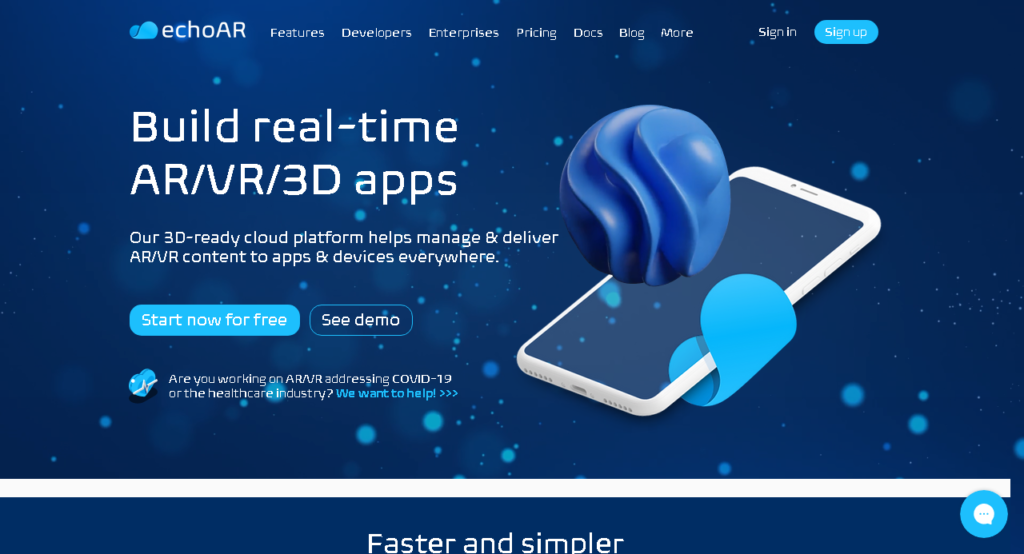
アカウント作成がまだの方は、Sign upをクリックして作成しておきましょう!
(フリープランなら、無料で使うことができます。)
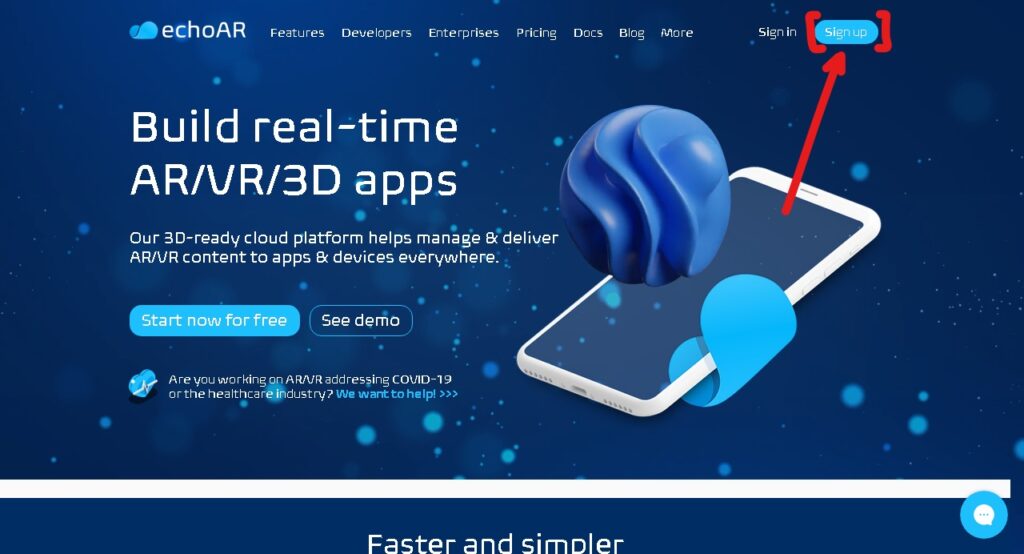
アカウントを作成して「Sign in」!(ゴーゴー!)
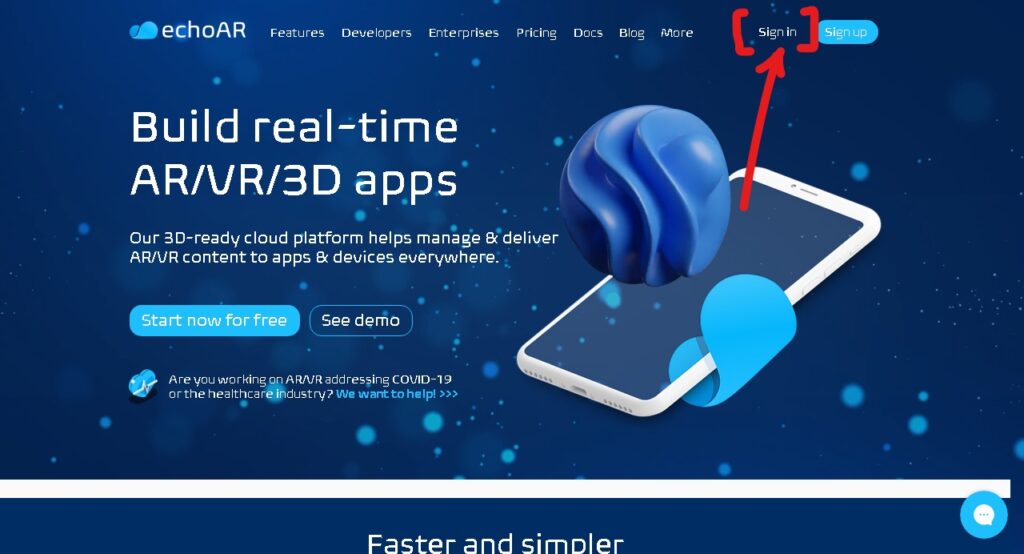
すると、こんな感じの編集画面が表示されます!
(おさかなは既に1つ、作成したものがあります。笑)
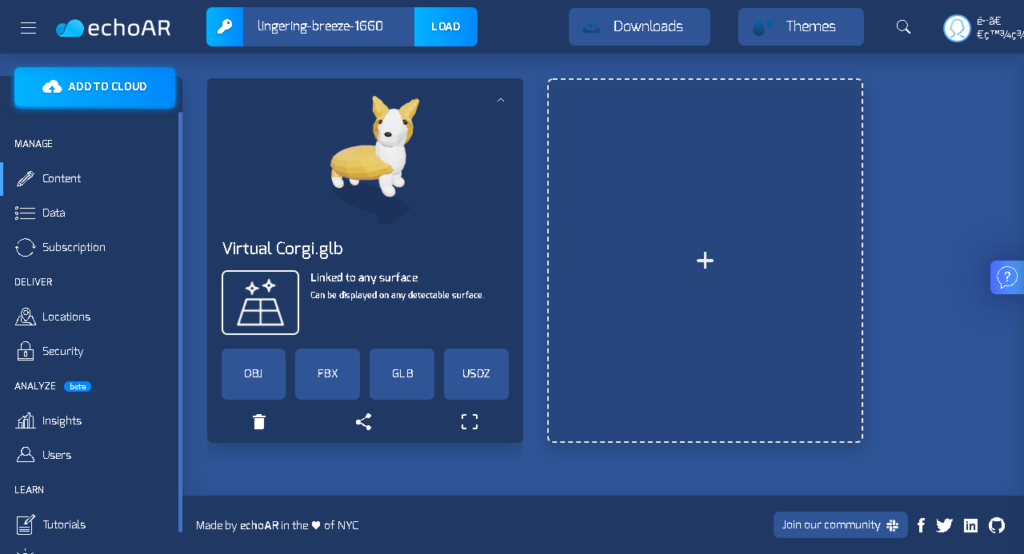
まずは「+」プラスマークをクリックして、新しいプロジェクトを作成します。
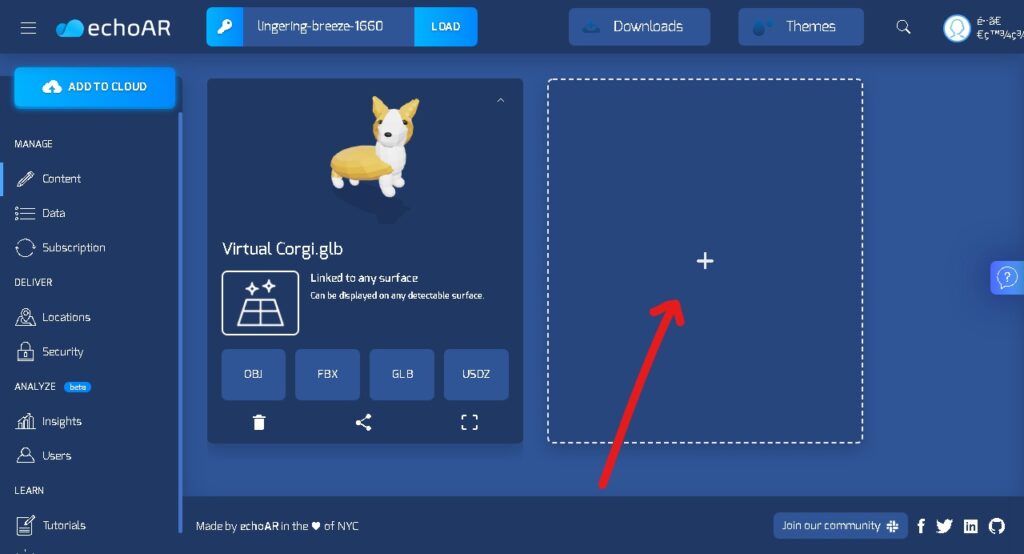
すると、このようなウィンドウが表示されるので、3Dモデルを選びましょう!
(自作のモデルがある方はアップロードも可能です!)
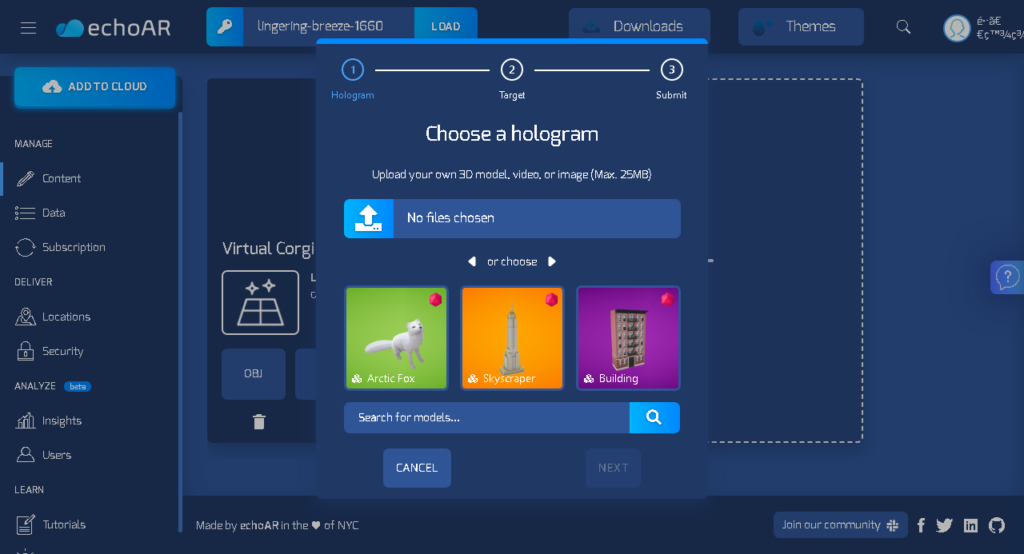
ちなみにこちらの「検索ボックス」にキーワードを入力すると、様々な3Dモデルが表示されるので、ご自身の好きなモデルを使ってみてください!(すごい!)
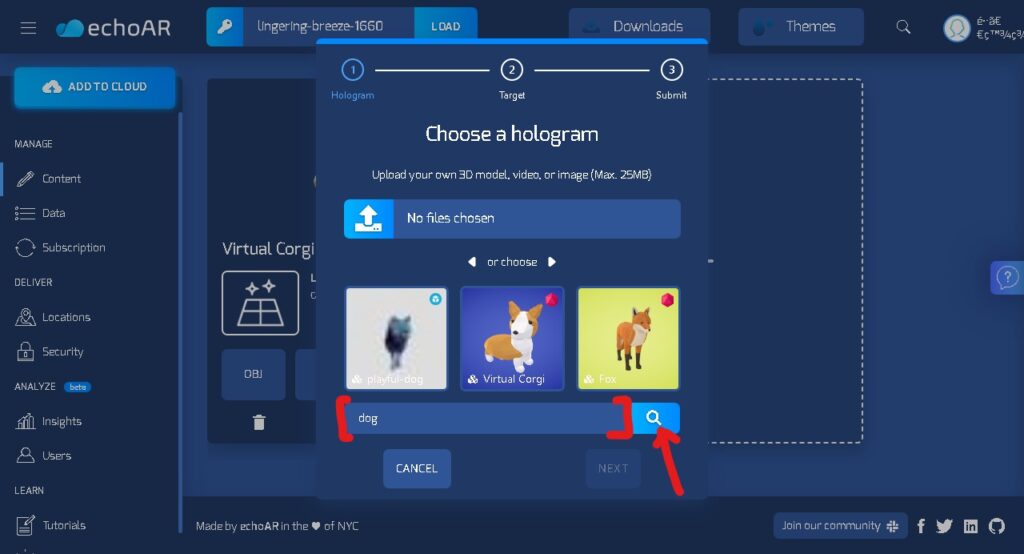
モデルを選択したら、右下の「NEXT」をクリック!
(dogって検索したら、ホットドッグ🌭が出てきたので使ってみます。笑)
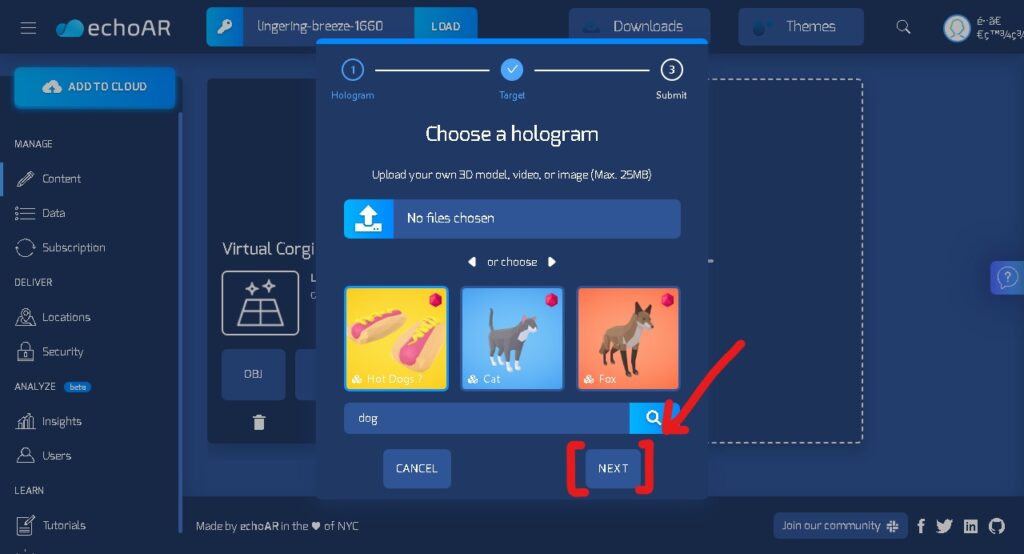
次にターゲットオプションが表示されます!
表示場所のカスタマイズとかができるのですが、今回はデフォルトのまま使うので「NEXT」をクリック!
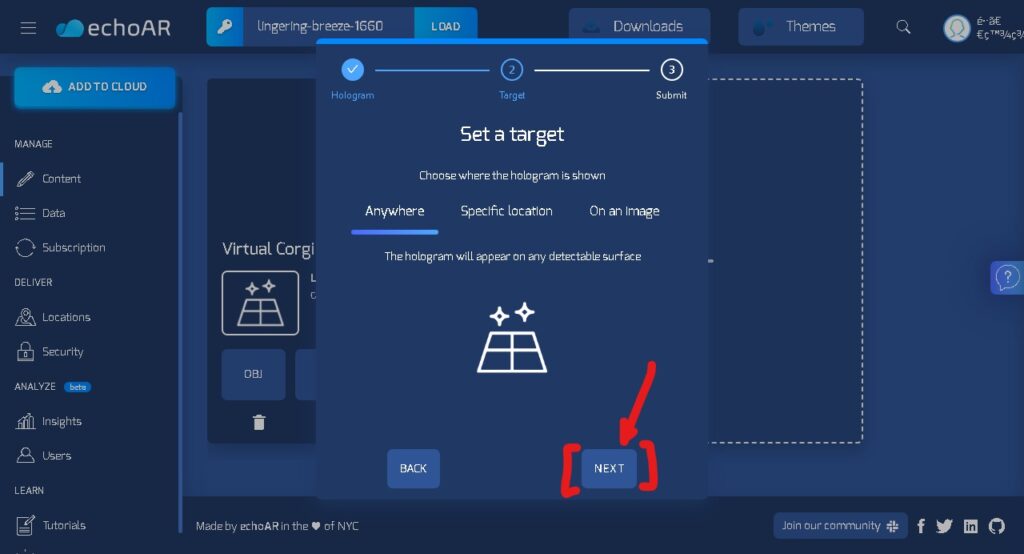
最後に「DONE」を押せば、プロジェクトが作成されます!(よしっ!)
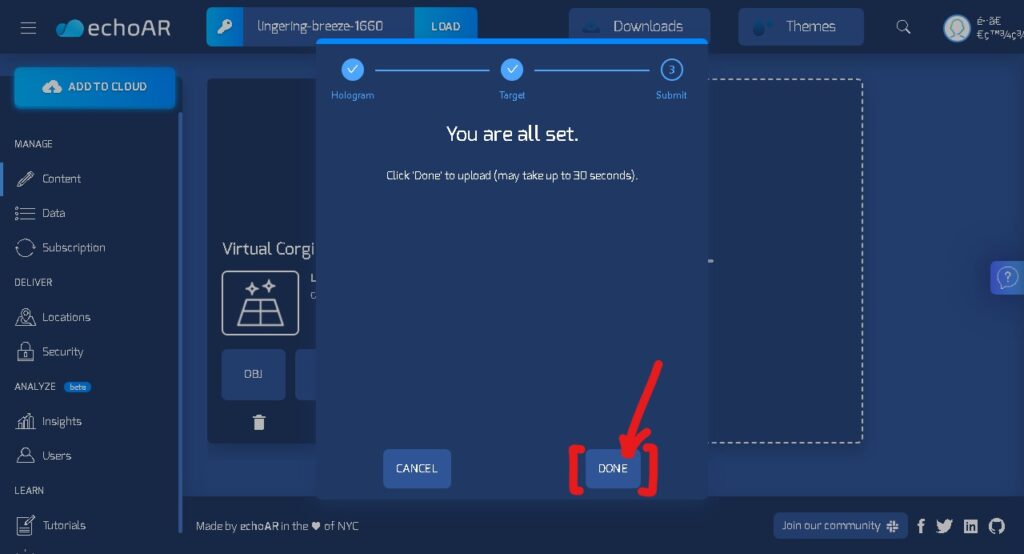
ホットドッグのプロジェクトが無事に作成されました!(わーい!)
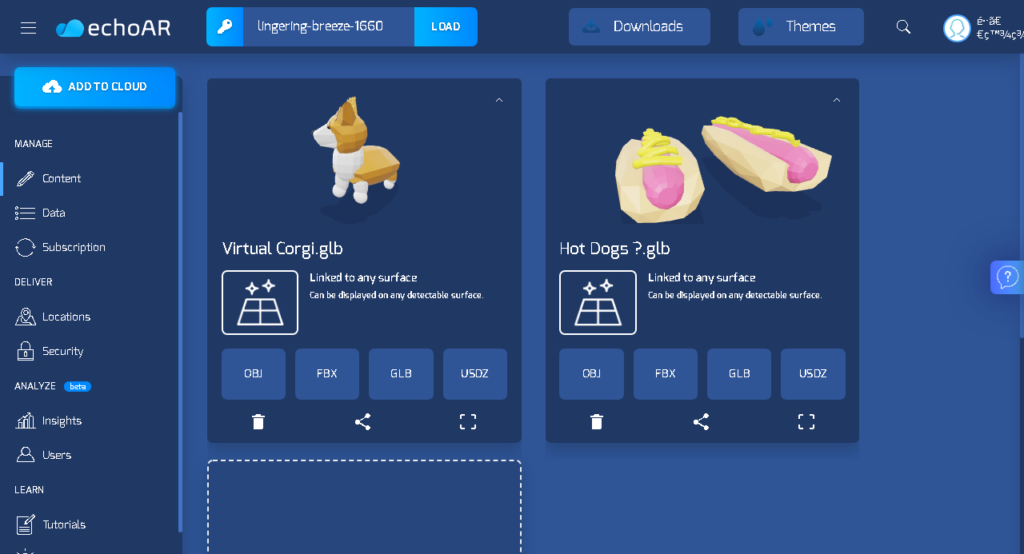
スマートフォンで、モデルを表示しよう!
それではいよいよ、スマートフォンで3Dモデルを表示させてみましょう!
まずは、プロジェクトの右下の四角をクリック!
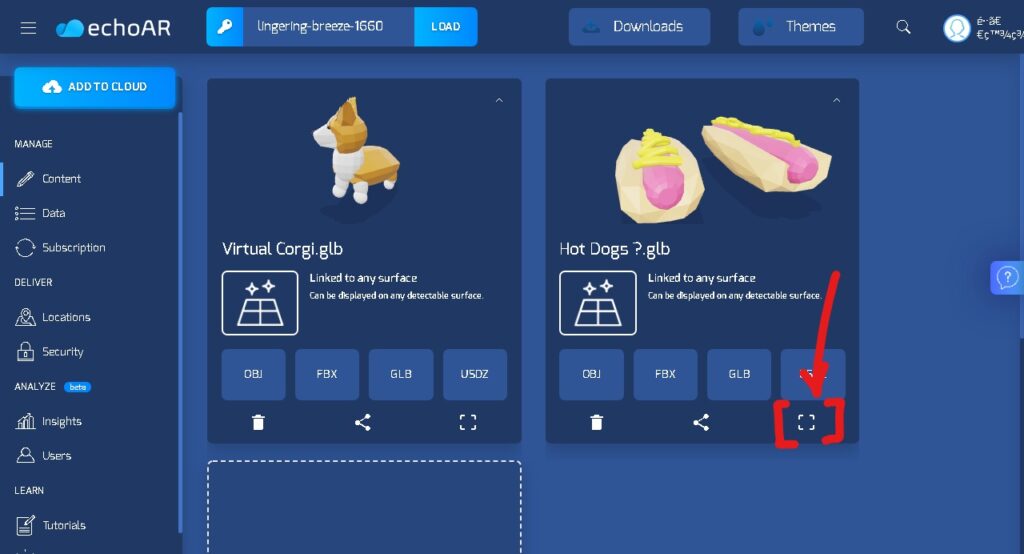
すると「QRコード」が表示されるので、お手持ちのスマートフォンで読み取ります。
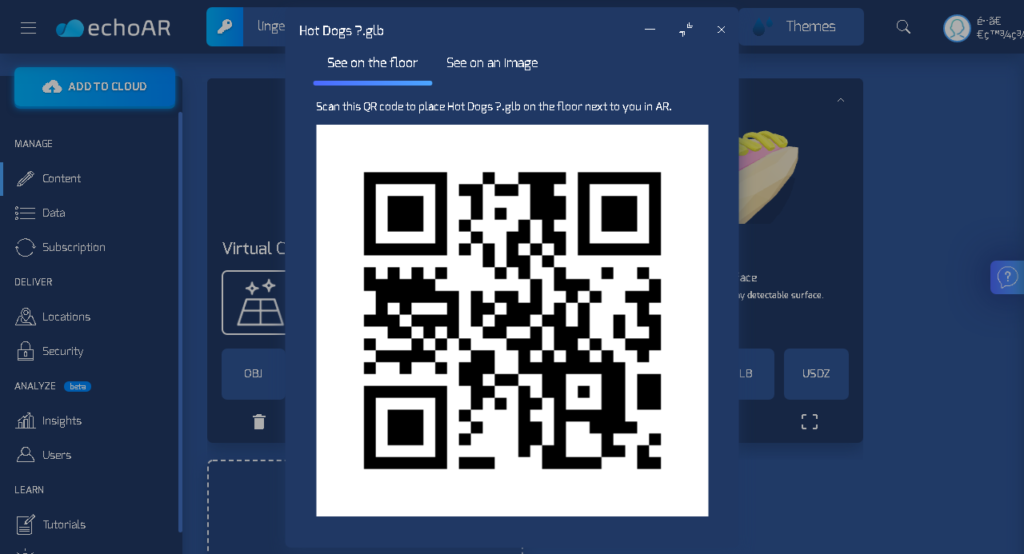
読み取ったリンクを開くと、このような画面が表示されます!(さっきのホットドッグがっ!)

このページの右上に「See in AR」というボタンがあるのでクリックすると、無事にAR表示がされると思います!(おおお!)
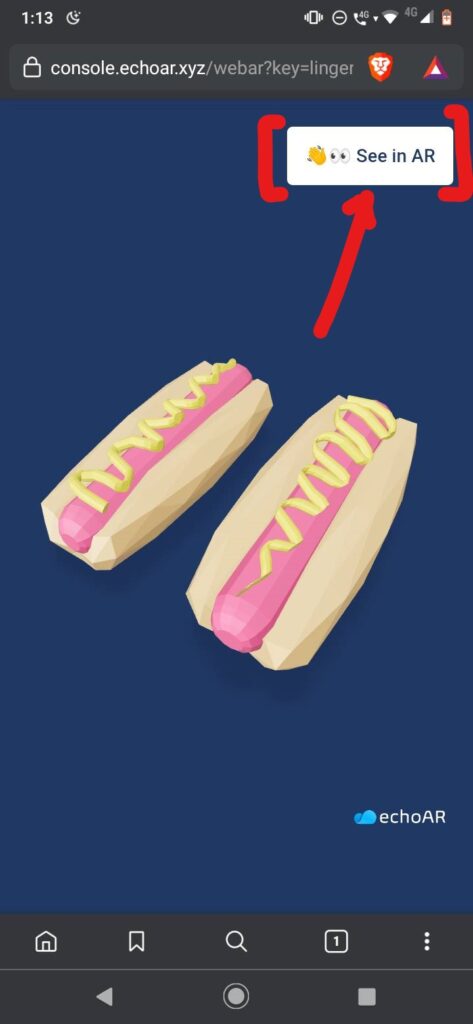
どんな感じになったのか…?気になる方は、ぜひ実際に試してみてくださいね♪
(いや~本当に面白くて、ずっと遊んでた!笑)

AR表示されない?もしかしたら…?
※ちなみに古い端末だとARに対応していない場合があるので、お使いの端末がARに対応しているのかどうかをチェックしておくと良いでしょう!
(おさかなはこれで結構苦戦したので、みんなも気を付けてね…💦)
↓(2021年3月現在)の対応状況はこちらのサイトが参考になります!
(ARCodeという別のツールの対応デバイス一覧ですが、判断材料としてはかなり有益かと!)
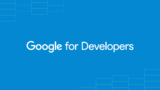
共有してみよう!
最後に、作ったARを共有してみましょう!(うんうん…!)
プロジェクトの真ん中にある「共有ボタン」をクリックします。
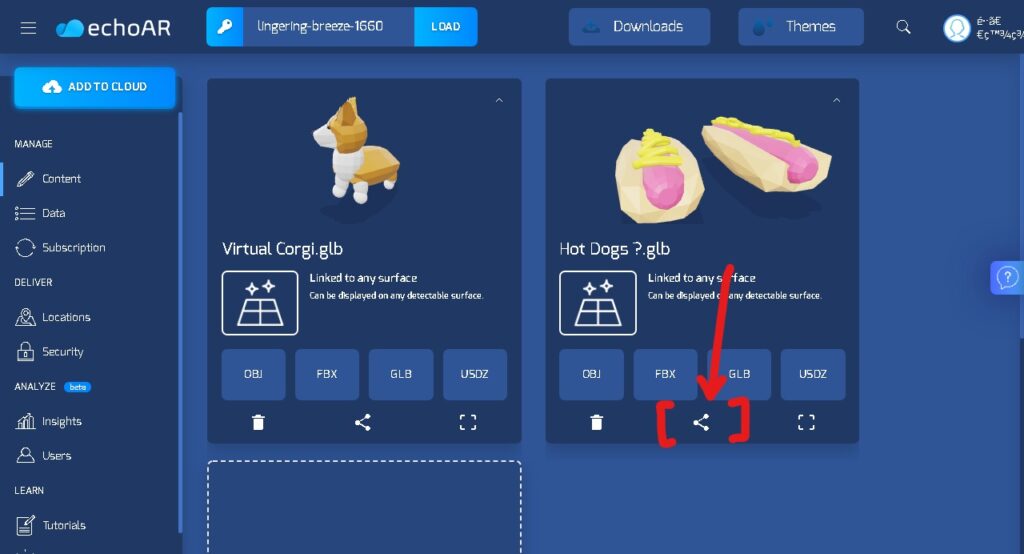
するとこんな感じのウィンドウが表示されるので「リンク」をコピーして、共有したい場所へ貼り付けましょう!(SNSで拡散してみるのもいいかも!)
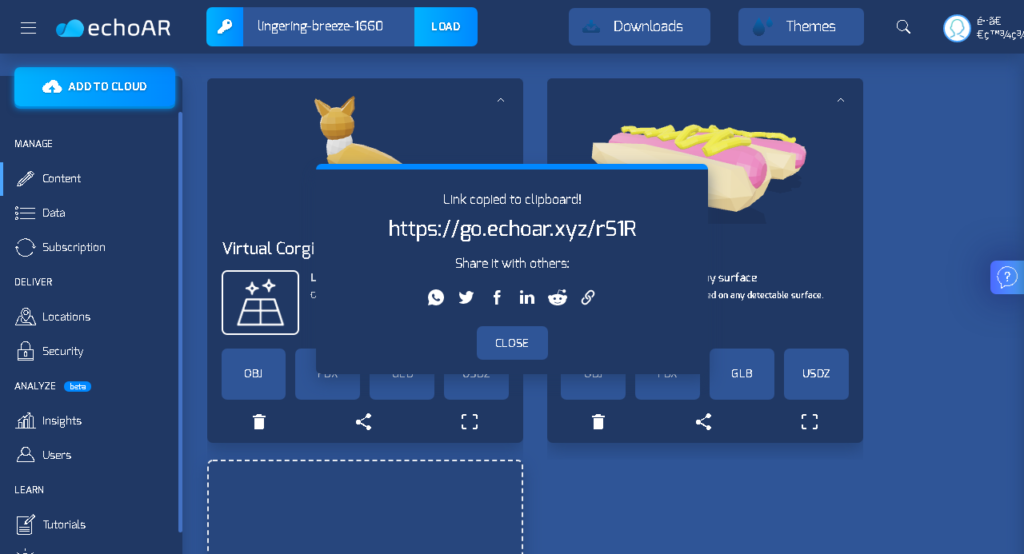
↓今回おさかなが作ったホットドッグAR🌭はこちらから試せます!(わーい!)
これで全ての操作は完了です。(やった~!)
お疲れ様でした☕
ここまで読んでくださり、ありがとうございました!


